PyCharm数据可视化扩展指南:集成第三方库与模块化策略
发布时间: 2024-12-11 16:13:09 阅读量: 3 订阅数: 15 


Python项目-自动办公-56 Word_docx_格式套用.zip
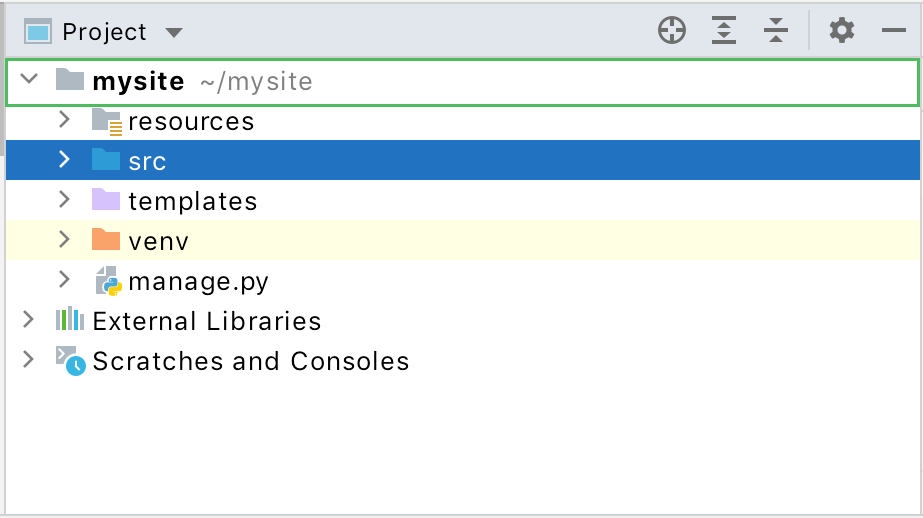
# 1. PyCharm与数据可视化的基础认知
PyCharm作为JetBrains公司推出的Python IDE,它提供了丰富的功能,让Python开发变得更高效。它的工具集与数据可视化紧密相连,可以作为开发和调试数据可视化应用的理想环境。数据可视化是通过图形化的方式表达数据的模式、趋势和异常,它帮助人们直观地理解信息。本章将简要介绍PyCharm的基本使用,以及如何为数据可视化项目打下基础。
## 1.1 PyCharm的启动与界面概览
首先,安装并启动PyCharm。初次打开时,您将看到一个欢迎窗口,可以进行导入旧项目的设置,或者直接创建新项目。PyCharm的标准界面包括:
- **编辑器区域**:编写和查看代码的核心区域。
- **项目导航器**:浏览项目文件和目录。
- **底部工具栏**:包括终端窗口、服务视图和插件等。
- **右侧面板**:包括数据库、调试器和版本控制功能。
## 1.2 PyCharm的项目配置与数据可视化基础
在PyCharm中,配置Python解释器是开始任何项目前的关键步骤。您可以选择系统已安装的Python解释器,或在PyCharm中安装一个新的。对于数据可视化,我们通常需要安装像matplotlib、seaborn这样的可视化库。这些可以通过PyCharm的Python包管理工具安装,比如在设置(Settings)→项目:项目名称→Python解释器页面进行操作。
接下来,我们将探索这些库如何在PyCharm中使用,以及如何通过这些基础工具来实现简单的数据可视化。在下一章节,我们将深入了解PyCharm提供的更多功能,为数据可视化项目提供强大的支持。
# 2. PyCharm的插件生态系统
PyCharm作为一款强大的集成开发环境,除了其本身的功能之外,它还提供了一个广阔的插件生态系统,让开发者可以根据自己的需求进行扩展和自定义。本章将探讨PyCharm插件市场的无限可能,从插件的安装和管理,到集成第三方库,再到模块化开发的基础知识,一探PyCharm扩展性的核心价值。
### 2.1 探索PyCharm插件市场
#### 2.1.1 如何安装与管理插件
安装PyCharm插件是一个简单而直接的过程。用户可以通过PyCharm内置的插件市场快速安装插件。在PyCharm的"File"菜单下选择"Settings"(或"PyCharm"菜单下的"Preferences",取决于操作系统),进入设置界面后选择"Plugins"。在这里,用户可以通过浏览不同的分类或者搜索框来寻找自己需要的插件。
安装插件的步骤通常如下:
1. 打开PyCharm,进入"Settings"/"Preferences"界面。
2. 选择左侧的"Plugins"选项。
3. 在页面右上角有"Marketplace"标签,点击进入。
4. 使用搜索栏寻找需要的插件或者浏览插件分类。
5. 找到目标插件后,点击"Install"按钮进行安装。
6. 安装完成后可能需要重启PyCharm使插件生效。
此外,对于已经安装的插件,用户还可以执行启用或禁用操作,并管理插件版本更新。PyCharm提供了自动检查更新的功能,确保插件保持最新状态。
#### 2.1.2 推荐的可视化相关插件
在数据可视化领域,PyCharm的插件市场中有一些非常有用的插件,可以帮助开发者提升工作效率和质量。以下是一些推荐的插件:
- **Rainbow Brackets**: 增加了括号颜色高亮,使得代码结构更加清晰。
- **PlantUML Integration**: 通过简单的文本就能生成UML图,方便设计和文档化程序结构。
- **Mermaid Plugin**: 支持使用Mermaid语言快速绘制流程图、序列图等。
- **Jupyter**: 如果使用Python进行数据分析,Jupyter插件能够将PyCharm与Jupyter Notebook无缝连接。
例如,使用Mermaid Plugin插件,你可以仅通过编写简单的Mermaid脚本代码块:
```mermaid
graph TD
A[开始] --> B{是否安装Mermaid Plugin}
B -->|是| C[编写Mermaid代码]
B -->|否| D[安装Mermaid Plugin]
C --> E[生成图表]
D --> B
```
### 2.2 集成第三方库的理论与实践
#### 2.2.1 第三方库的安装与配置
在Python开发中,第三方库是扩展语言功能的重要手段。大多数第三方库都可以通过Python包管理工具`pip`进行安装。在PyCharm中,你可以直接使用内置的终端来运行`pip`命令安装所需的库。
安装第三方库的步骤如下:
1. 打开PyCharm中的"Terminal"窗口(可在"View"菜单下选择"Tool Windows"找到"Terminal")。
2. 输入`pip install library_name`来安装对应的库(将`library_name`替换为你需要的库名)。
3. 安装完成后,可以在PyCharm中直接导入和使用该库。
#### 2.2.2 库的依赖管理和更新
依赖管理是保证项目稳定运行的重要环节。PyCharm提供了直观的依赖管理界面,帮助开发者管理项目所需的第三方库。通过"File" > "Settings" > "Project: YOUR_PROJECT_NAME" > "Project Interpreter"选项卡,开发者可以查看已安装的包以及添加新的包。
库的更新也很简单:
1. 在"Project Interpreter"页面,可以查看到安装的包列表和它们的版本号。
2. 要更新包,选中需要更新的包,然后点击窗口下方的更新按钮即可。
### 2.3 模块化开发的基础
#### 2.3.1 模块与包的概念
模块化是软件开发中的一种实践,它指的是将一个复杂的系统分解成若干个小的部分,每一部分都可以独立存在并实现特定的功能。在Python中,模块(Module)是实现模块化的基础单位,而包(Package)是模块的一种组织形式,它允许将多个模块组合在一起。
一个Python模块通常是一个包含Python定义和语句的文件。而包则是包含一个名为`__init__.py`的文件的目录,这个目录下可以包含多个模块和其他子包。
#### 2.3.2 设计模块化的项目结构
设计模块化的项目结构有助于维护和扩展代码。一个典型的模块化项目结构如下:
```
project/
│
├── main.py
│
├── modules/
│ ├── module1.py
│ ├── module2.py
│ └── ...
│
└── subpackages/
├── __init__.py
├── package1/
│ ├── __init__.py
│ └── module3.py
└── package2/
├── __init__.py
└── module4.py
```
在PyCharm中,你可以通过项目视图快速访问这些模块和包,并高效地进行开发工作。
本章通过PyCharm的插件市场探索、第三方库的安装配置、模块化开发的基本理论和实践,为读者提供了一系列实用的知识。下一章将继续深入,探讨如何将第三方库集成到PyCharm项目中,并通过模块化策略在数据可视化项目中实践这些理论知识。
# 3. 集成第三方库到PyCharm项目
在现代软件开发中,使用第三方库可以大大减少开发时间,提升项目质量。在PyCharm中,集成这些库是高效编程的重要组成部分。本章将介绍如何在PyCharm项目中集成和使用第三方库,特别是针对数据可视化相关的库。
## 3.1 第三方库的选取与评估
### 3.1.1 根据项目需求选择库
在开始选择库之前,必须明确项目需求。例如,如果项目涉及到数据可视化,那么可能需要诸如Matplotlib、Se
0
0





